Mainos
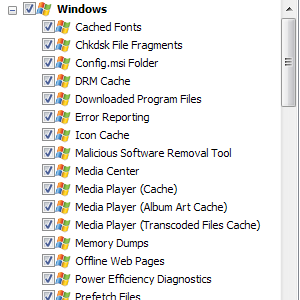 Windows-järjestelmät ovat sotkuisia ja hidastuvat ajan myötä. Tämä on tunnettu ongelma, jonka monet yritykset ja tuotteet ovat yrittäneet korjata vuosien ajan. Alalla on joukko vakiintuneita pelaajia, kuten Soluto Paranna Windowsin käynnistysaikaa Soluton avulla Lue lisää ja CCleaner Optimoi järjestelmäsi parhaimmillaan CCleanerillaKahden viime vuoden aikana CCleaner on muuttunut melko vähän versionumeroiden suhteen... nyt versioon 3.10 tämän kirjoittamisen ajankohtana. Vaikka visuaalisesti ohjelma ei oikeastaan ole muuttunut paljon (se on ... Lue lisää , mutta tänään olen täällä kertoakseni pienestä ilmaisesta apuohjelmasta, josta et ole luultavasti koskaan kuullut DrivePurge.
Windows-järjestelmät ovat sotkuisia ja hidastuvat ajan myötä. Tämä on tunnettu ongelma, jonka monet yritykset ja tuotteet ovat yrittäneet korjata vuosien ajan. Alalla on joukko vakiintuneita pelaajia, kuten Soluto Paranna Windowsin käynnistysaikaa Soluton avulla Lue lisää ja CCleaner Optimoi järjestelmäsi parhaimmillaan CCleanerillaKahden viime vuoden aikana CCleaner on muuttunut melko vähän versionumeroiden suhteen... nyt versioon 3.10 tämän kirjoittamisen ajankohtana. Vaikka visuaalisesti ohjelma ei oikeastaan ole muuttunut paljon (se on ... Lue lisää , mutta tänään olen täällä kertoakseni pienestä ilmaisesta apuohjelmasta, josta et ole luultavasti koskaan kuullut DrivePurge.
Tämä on suhteellisen uusi tulokas, vain versiossa 1.0, julkaistu vain muutama viikko sitten. Se on ilmainen, pieni ja melko helppo ymmärtää.
Kieli-valikko
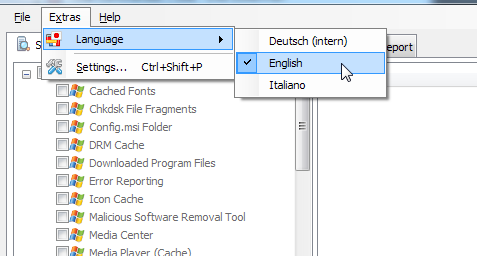
Ellet puhu saksaa, tässä haluat mennä ensin. Sovellus käynnistyy oletuksena saksan kielellä, mutta englanti asennetaan esiasennettuna, ja siihen siirtyminen vie vain yhden napsautuksen (sovelluksen ei tarvitse edes käynnistää uudelleen). Kun olet tehnyt sen, on aika tarkastella muuta käyttöliittymää.
Järjestelmän puhdistus
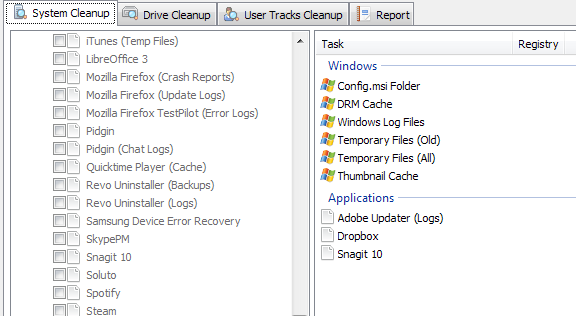
DrivePurge on järkevästi jaettu neljään välilehteen, joita tarkastellaan järjestyksessä. Ensimmäinen välilehti on Järjestelmän puhdistus. Aluksi tietokenttä on tyhjä, koska DrivePurge-ohjelmalla ei ole suosituksia. Sinun on tarkistettava valikkokohdat, jotka haluat analysoida DrivePurge (kaikki merkinnät, minulle), ja napsauttamalla sitten Analysoida. Saat edistymispalkin, ja prosessin lopussa DrivePurge näyttää luettelon suosituksista, jotka ovat samanlaisia kuin mitä saat CCleanerin kanssa ja melkein kaikista muista järjestelmäpuhdistajista:
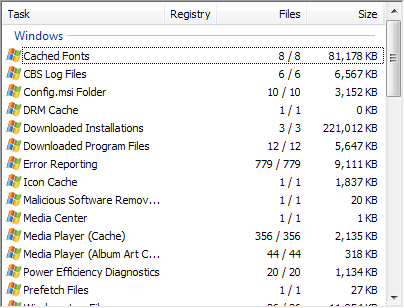
Jälleen kerran mitään erityistä, mutta se on järkevästi muotoiltu ja voit nähdä kuinka paljon tilaa kaikki vie. Ainoa puuttuva asia on tapa lajitella luettelo koon mukaan. Kun olet valmis, napsauta Siivota, ja saat viimeisen kehotteen:
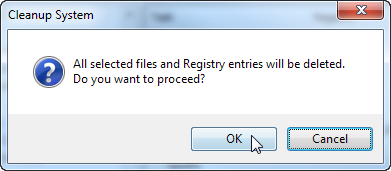
Olisi hienoa, jos sovellus osoittaisi, mitä se aikoo puhdistaa, ja anna sinun vahvistaa tai kieltää henkilökohtaisesti. Sellaisenaan se puhdistaa vain kaiken löydetyn skannauksen. ”Valitut tiedostot” viittaa alkuperäiseen valintasi ennen skannausta. Kun skannaus on valmis, kaikki tulokset puhdistetaan. Tämä on vähän getcha; silti olin rohkea, hammastin luodia ja sain DrivePurgen puhdistaa asemaani. Tietokone ei räjähtää, eikä se BSOD tai tehnyt mitään outoa (testasin tätä "oikealla" tietokoneellani, ei VM: llä).
Kuten aina, sinun on oltava varovainen järjestelmän puhdistussovellusten suhteen ja varmista, että tiedät todella tekemäsi, ennen kuin menet asioita poistamalla. Voit vahingoittaa järjestelmääsi helposti yrittäessäsi puhdistaa sitä.
Aseman puhdistus
Tämän sovelluksen nimi on DrivePurge, joten se olisi järkevää vain, jos siinä olisi ominaisuus kiintolevyn puhdistamiseen. Niin:
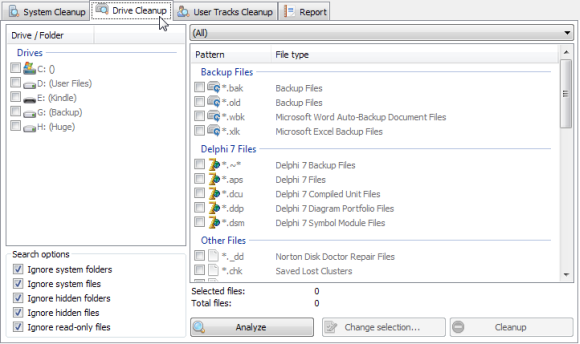
Valitset aseman, valitset joukon tiedostotyyppejä, joita yleensä ei tarvita, ja analysoit sitten sen. Tämä osa vie jonkin aikaa, etenkin jos tiedostoja on paljon. Katsotaan mitä se löytää C-asemalta.
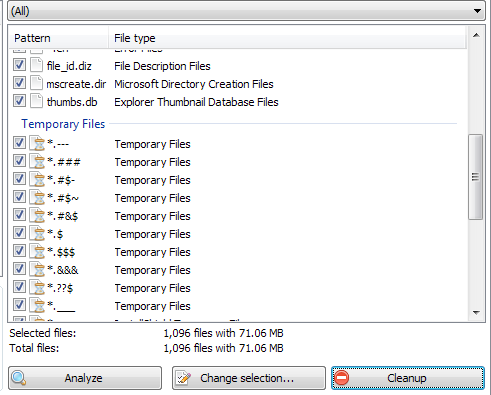
Ei niin paljon, oikeasti. Vain 71 Mt raakaa, mutta se on silti jotain. Ja tietenkin, tämä on todella tietokoneesta riippuvainen - joissakin järjestelmissä saatat löytää huomattavasti enemmän roskapostitiedostoja. Uudelleen, ole varovainen tämän kanssa. Poistin yhden liian monta väliaikaista tiedostoa sovellusta testattaessa ja sekaisin tämän hyvin viestin (jota kirjoitan Windows Live Writerissä) sekä oikeinkirjoituksen tarkistimen. Ei sovelluksen vika, mutta sinun on todella mietittävä, haluatko poistaa jotain (ja sovellus voi ehdottomasti olla hieman rakeisempi).
Käyttäjäratojen puhdistus
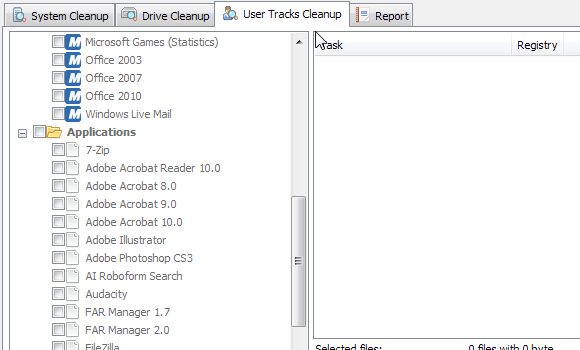
Tämä välilehti antaa sinulle pitkän luettelon sovelluksista, joiden avulla ohjelma voi tarkistaa jälkiä. Nämä ovat pääasiassa esimerkiksi äskettäin käytettyjen tiedostojen luetteloita, Flash-evästeitä ja niin edelleen. Täällä tosiseikka, että analyysi ei ole yksityiskohtaista, ei haittaa. Haluan esimerkiksi poistaa jonkin verran Flash-evästeet, mutta eivät kaikki. En löytänyt keinoa tehdä sitä selektiivisesti DrivePurgen kanssa, ainakaan ei tässä varhaisessa versiossa.
raportti
Tämä välilehti on periaatteessa hyvä saavutuksen tunteelle. Se näyttää tältä:
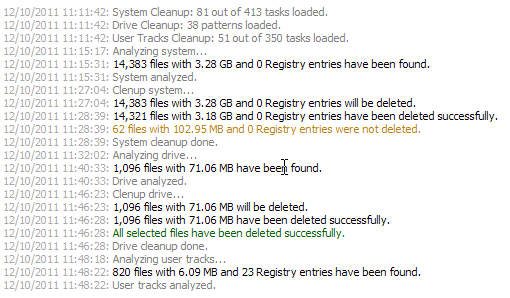
Joten voit nähdä tarkalleen mitä sovellus on puhdistanut ja milloin.
Lopulliset ajatukset
DrivePurge ei ehkä ole yhtä kattava kuin CCleaner tai yhtä kaunis kuin Soluto, mutta se on kevyt, kannettava ja ilmainen. Mielestäni tämä on sovellus, joka alkaa oikealta jalalta ja jonka edessä on valoisa tulevaisuus. Mitä mieltä sinä olet?

